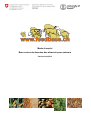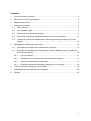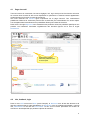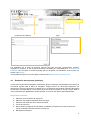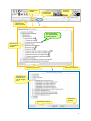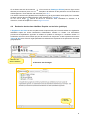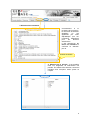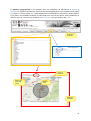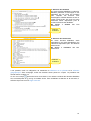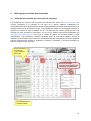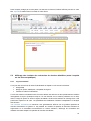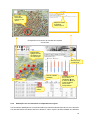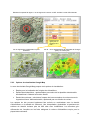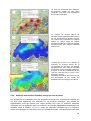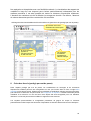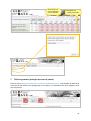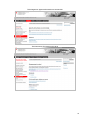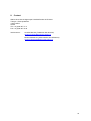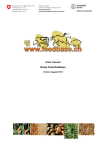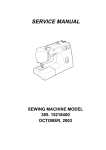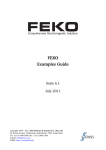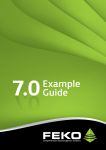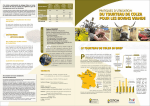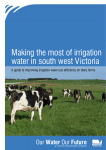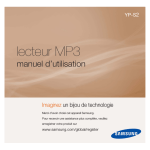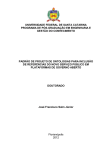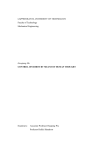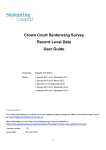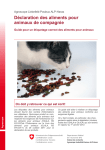Download Mode d`emploi Base suisse de données des aliments pour animaux
Transcript
Mode d’emploi Base suisse de données des aliments pour animaux Version août 2013 Sommaire 1. Fonction requise du system .............................................................................................3 2. Jalons-clés et sources de données .................................................................................3 3. Règlement des accès ......................................................................................................3 4. Concept de recherche .....................................................................................................4 5. 4.1 Page d’accueil ...................................................................................................................5 4.2 Info, feedback, login..........................................................................................................5 4.3 Recherche de moyennes (publique) ...............................................................................6 4.4 Recherche de données détaillées Enquête sur les foins (publique) ............................8 4.5 Recherche de données détaillées des matières premières (protégée par mot de passe) .............................................................................................................................. 11 Affichage des résultats des recherches .........................................................................13 5.1 Affichage des résultats des recherches de moyennes ................................................ 13 5.2 Affichage des résultats des recherches de données détaillées (seule l’enquête sur les foins est publique) ..................................................................................................... 14 5.2.1 Lay-out interactif ...................................................................................................... 14 5.2.2 Statistiques sur les nutriments et comparatifs des régions ................................. 15 5.2.3 Options de visualisation Google Map .................................................................... 17 5.2.4 Affichage des données détaillées protégé par mot de passe ............................. 18 6. Créer des favoris (protégé par mot de passe) ...............................................................19 7. Téléchargements (protégés par mot de passe) .............................................................20 8. Contact..........................................................................................................................22 2 1. Fonction requise du system Pour obtenir de meilleurs résultats de recherche, il est recommandé d’installer la version la plus récente disponible des navigateurs Chrome, Firefox, Internet Explorer ou Safari. Les navigateurs doivent supporter DHTML et Java Script. Les utilisateurs d’Internet Explorer 8 et des versions plus anciennes seront invités à installer le plug-in Google chrome Frame au moment de leur accès à la base de données. Sans ce plug-in, de nombreuses fonctions ne pourront être affichées. 2. Jalons-clés et sources de données 2007 Base de données en ligne pour les recherches de moyennes (coopération avec l’EPFZ, Prof. H. Hinterberger) : En 2007, la base suisse de données en ligne des aliments pour animaux a remplacé les versions imprimées des apports alimentaires recommandés et des tables de la valeur nutritive des aliments pour ruminants et porcs. Les valeurs nutritives intégrées dans la base de données correspondent à des valeurs moyennes calculées sur la base de la matière sèche en respectant la cohérence et la représentativité des données. Il est possible de rechercher les nutriments et les valeurs nutritives de plus de 600 matières premières et fourrages pour ruminants, porcs, chevaux et volailles. Disponible en allemand et en français 2013 Élargissement en Data Warehouse (en coopération avec l’Université de Zurich, Database Technology Group, Prof. M. Böhlen) : Outre les moyennes, la version élargie disponible à partir de 2013 permet également de rechercher des valeurs individuelles géo-référencées et horodatées. L’interface est totalement remaniée et présente des options de visualisation supplémentaires. La disponibilité de l’ensemble des données individuelles réclame encore un certain temps. Disponible en allemand, en français et en anglais Les données proviennent de trois sources : Données issues de la recherche Données issues de la pratique, enquêtes Données issues de la littérature, bases de données Le regroupement des tables de la valeur nutritive des aliments pour ruminants et porcs (versions imprimées) provenant des activités de recherche d’institutions suisses de recherche telles que l’Agroscope, les universités et l’EPFZ constitue la colonne vertébrale de ces données. Les données provenant des projets de recherche actuels sont intégrées au fur et à mesure. La base de données est sans cesse élargie et actualisée grâce aux partenariats avec AGRIDEA, des laboratoires d’alimentation animale et des fabricants d’aliments pour animaux. Il convient de souligner la présence des données individuelles provenant de l’enquête sur les foins menée chaque année et géo-référencées depuis 2005. Cet ensemble de données reflète la qualité du foin en conditions réelles en Suisse. Il est prévu d’intégrer les données d’ensilage provenant de la pratique. Surtout les coefficients de digestibilité pour lesquels il n’existe aucun résultat d’expérience en Suisse proviennent de publications et de tables de valeurs nutritives d’institutions étrangères telles que l’INRA, la DLG, la CVB, l’ARC et le NRC. 3. Règlement des accès L’utilisation de la base de données est réglée dans les conditions générales d’utilisation qui s’appliquent à tous les utilisateurs. Les conditions d’utilisation peuvent être consultées sous Disclaimer. 3 La base de données se divise en un espace public et un espace payant protégé par mot de passe. Le tableau suivant récapitule les fonctions correspondantes. L’acquisition d’un mot de passe pour un accès complet coûte 150 CHF par an, sauf pour les collaborateurs d’Agroscope, l’OFAG, le groupe EFeed et les partenaires. Fonctions d’accès public protégé par mot de passe gratuit Recherches de moyennes Catalogue des fourrages E-Feed Aide/Glossaire Recherches enquête sur les foins Recherches valeurs individuelles Collaborateurs Agroscope, OFAG, groupe E-Feed, partenaires payant √ √ √ √ X √ √ √ √ √ √ √ √ √ √ X X X X X √ (√) √ √ √ √ (√) √ √ √ Téléchargements, exportation de données (avec droits d’auteur) Moyennes Valeurs individuelles Apports alimentaires recommandés Programmes d’application Créer des profils de recherche (√) sur demande La consultation sur écran des valeurs moyennes pour les matières premières et les fourrages est publique. La consultation en ligne de l’enquête sur les foins est également publique. Toutes les autres fonctions sont protégées par mot de passe et sont proposées dans le cadre d’un abonnement payant. Les personnes en possession d’un mot de passe doivent s’identifier afin d’avoir accès aux fonctions élargies. Toutes les recherches de valeurs individuelles sur l’écran. Exportation des valeurs moyennes pour les fourrages sous forme de tableau Excel. Les données sur les matières premières sont disponibles sur demande. Libre accès à la version en ligne des apports alimentaires recommandés pour les ruminants (Livre Vert) et les porcs (Livre Jaune). Utilisation de divers programmes de calculs. Possibilité de créer des favoris (profils de recherche) et de les enregistrer pour un usage ultérieur. 4. Concept de recherche À cause de l’hébergement des différentes parties de la base de données sur deux serveurs différents (Agroscope, UZH), le mot de passe doit être saisi à plusieurs reprises. Il est possible d’accéder à la base de données à partir du site Internet de l’Agroscope http://www.agroscope.admin.ch/futtermitteldatenbank/index.html où figurent aussi les apports alimentaires recommandés et les programmes de calculs. Pour les recherches de données fourragères, on est redirigé vers www.feedbase.ch, site auquel il est également possible d’accéder directement. 4 4.1 Page d’accueil Tous les boutons de commande, les menus réglages, Info, login ainsi que les fonctions de recherche se trouvent dans l’en-tête du site et sont disponibles en permanence. Certains boutons apparaissent dynamiquement en fonction du mode de recherche. Une zone réservée aux Favoris figure uniquement sur la page d’accueil. Ces combinaisons prédéfinies d’aliments et nutriments peuvent être recherchées par l’intermédiaire d’un accès rapide. Les exemples sélectionnés illustrent les possibilités offertes par la base de données. Dans la fiche à onglet Sponsors sont rassemblés des profils de recherche prédéfinis spécifiques aux produits. Les institutions fournissant régulièrement des données figurent sur la fiche à onglet Partenaires. Combinaisons alimentsnutriments prédéfinies pour un accès rapide 4.2 Info, feedback, login Dans le menu Info se trouvent l’Aide (mode d’emploi), le Glossaire avec la liste des aliments et la liste des nutriments dans l’ordre alphabétique, le Disclaimer avec les conditions d’utilisation, une liste des publications et une liste de Liens utiles. Le lien vers la version précédente de la base de données ne sera disponible que pendant la phase de transition. 5 Sélection de la langue Formulaire de feedback Login Les utilisateurs de la base de données peuvent faire part de leurs commentaires, souhaits, suggestions, questions et des dysfonctionnements constatés par l’intermédiaire du Formulaire de feedback. Afin d’accéder au domaine protégé par mot de passe, les utilisateurs doivent ouvrir une session via le Login. Il est possible d’acquérir un mot de passe à l’aide du menu Demander un mot de passe. 4.3 Recherche de moyennes (publique) La recherche de données fourragères s’effectue de gauche à droite par l’intermédiaire des boutons de commande figurant dans la barre de navigation. Chaque bouton de commande représente une catégorie de recherche (dimension) et permet en un clic d’afficher des fenêtres contenant les options de recherche correspondantes. Les fonctions de recherche sont classées en fiches à onglet, listes et menus déroulants qui apparaissent dynamiquement en fonction des options déjà sélectionnées. Étapes de la recherche : 1. 2. 3. 4. Sélection de la recherche de moyennes Sélection des matières premières et/ou fourrages Sélection des nutriments et/ou valeurs nutritives Lancer la recherche 5. Dans l’espace protégé par mot de passe : possibilité d’enregistrer la recherche parmi les favoris, exportation des données de la recherche 6. Réinitialiser la sélection 6 2. Sélectionner l‘ aliment 3. Sélectionner les nutriments 4. Lancer la recherche 1. Sélection des valeurs moyennes Plus d’informations sur l’ aliment dans le catalogue E-Feed Sélection d’un ou de plusieurs aliments Recherche par mot-clé Confirmer la sélection Affichage de la sélection par un clic sur le signe plus Confirmer la sélection Recherche par mot-clé 7 Si un aliment est suivi de la mention , un lien renvoie au Catalogue E-Feed (cours en ligne sur les aliments pour animaux) avec une courte description de l’aliment et des précisions sur les restrictions d’affouragement. Toute sélection est confirmée par « Ok ». Les valeurs nutritives sont généralement indiquées en g par kg de matière sèche (MS). Pour connaître la valeur nutritive dans la matière fraîche, il faut sélectionner « g/kg MF » Un clic sur la loupe permet de lancer la recherche. Pour réinitialiser la sélection et la recherche, il suffit de cliquer sur le menu Page d’accueil. 4.4 Recherche de données détaillées Enquête sur les foins (publique) L’Enquête sur les foins est une enquête menée chaque année par la centrale suisse de vulgarisation AGRIDEA auprès de divers laboratoires d’alimentation animale en Suisse. Les échantillons proviennent d’exploitations agricoles et reflètent la qualité du fourrage en conditions réelles. Le schéma de recherche est le même que pour la recherche de moyennes. À cela s’ajoutent les boutons Temps et Géo avec fiches à onglet permettant de sélectionner la période et les options de recherche géographiques. 1. Sélection des données détaillées 2. Sélection des fourrages Confirmer la sélection 8 3. Sélection des nutriments Contrairement à la recherche de moyennes, la recherche de données détaillées ne fait apparaître par ordre alphabétique que les nutriments disponibles pour les aliments sélectionnés. Il faut sélectionner au moins un nutriment et confirmer la sélection par ok. Confirmer la sélection 4. Sélection de la période : il est possible, mais non obligatoire, de sélectionner une période. En l’absence de sélection, toutes les périodes sans exception seront prises en compte. 9 5. Sélection géographique : il est possible, mais non obligatoire, de sélectionner le Canton et l’Altitude. En l’absence de sélection, toutes les données géographiques sans exception seront prises en compte. La fiche à onglet Rayon permet également de restreindre la recherche au niveau régional. À cet effet, il est nécessaire d’indiquer le code postal ou le nom du lieu dans le champ d’adresse, de définir le rayon (5, 10 ou 25 km), de cliquer sur « Chercher » puis de confirmer par « Ok ». 6. Lancer la recherche Lancer la recherche Saisir le lieu ou le code postal Définir le rayon Confirmer la sélection 10 Les boutons Bio et Technique seront activés ultérieurement. Un clic sur la loupe permet de lancer la recherche. Les valeurs nutritives de l’enquête sur les foins sont communiquées en g par kg de matière sèche. Pour réinitialiser la sélection et la recherche, il suffit de cliquer sur le menu Page d’accueil. 4.5 Recherche de données détaillées des matières premières (protégée par mot de passe) Contrairement aux recherches relatives à l’enquête sur les fourrages, toutes les autres recherches de matières premières (matières premières et fourrages) sont protégées par mot de passe et sont proposées dans le cadre d’un abonnement payant. Les personnes en possession d’un mot de passe doivent ouvrir une session afin d’avoir accès aux fonctions élargies (menu Login). Une fois la session ouverte, d’autres menus apparaissent : Apports alimentaires recommandés Transfert vers le site d’Agroscope (voir chapitre 7. Téléchargements) Applications Transfert vers le site d’Agroscope (voir chapitre 7. Téléchargements) Fiche à onglet Mes requêtes (voir chapitre 6. Créer des favoris) Les Étapes de recherche pour les matières premières et les fourrages sont les mêmes que pour l’enquête sur les foins (voir ci-dessus) : Connexion avec nom d’utilisateur et mot de passe Sélection de la recherche de données détaillées Sélection des matières premières et/ou fourrages Sélection des nutriments et valeurs nutritives Sélection de la période Sélection géographique Lancer la recherche 8. Dans l’espace protégé par mot de passe : possibilité d’enregistrer la recherche en tant que favori (voir chapitre 6. Créer des favoris) 9. Réinitialiser la sélection par un clic sur le menu Page d’accueil 1. 2. 3. 4. 5. 6. 7. 1. Se connecter avec le nom d’utilisateur et le mot de passe 3. 2. Sélection Données détaillées 4. 5. 6. 7. Lancer la recherche 11 3. Sélection des aliments En mode données détaillées, la sélection Matières premières et Fourrages ne fait apparaitre que les types de fourrages pour lesquels les données sont téléchargées. Il faudra attendre encore un certain temps avant que tous les types d’aliments soient disponibles pour la recherche de données détaillées. Au moins 1 aliment doit être sélectionné. Confirmer la sélection 4. Sélection des nutriments En mode données détaillées, seuls apparaissent, par ordre alphabétique, les nutriments disponibles pour les aliments sélectionnés. Au moins 1 nutriment doit être sélectionné. Confirmer la sélection Il est possible, mais non obligatoire, de restreindre la sélection de la période et la sélection géographique. Sans marquage, toutes les données seront prises en compte. La procédure est décrite dans le chapitre 4.4. Un clic sur la loupe permet de lancer la recherche. Les valeurs nutritives des données détaillées sont communiquées en g par kg de matière sèche. Pour réinitialiser la sélection et la recherche, il suffit de cliquer sur le menu Page d’accueil. 12 5. 5.1 Affichage des résultats des recherches Affichage des résultats des recherches de moyennes Les résultats d’une recherche de moyennes sont affichés sous forme d’un tableau triable : une colonne correspond à un nutriment et une ligne à un aliment. Déplacer verticalement ou horizontalement la barre de déroulement permet de faire apparaître les autres aliments/nutriments. 50 aliments maximums sont affichés à la fois. Il est possible de passer aux 50 fourrages suivants en cliquant sur la flèche en bas du tableau. Un clic sur l’intitulé d’une colonne permet de trier cette dernière par ordre croissant ou décroissant. Un clic sur les valeurs moyennes fait apparaître des informations supplémentaires, telles que le nombre de valeurs, les formules utilisées, la date d’actualisation. Ces informations facilitent l’orientation dans de très grands tableaux puisque la désignation des aliments et des nutriments y est toujours spécifiée. Des aliments et/ou des nutriments peuvent également être ajoutés ou supprimés a posteriori. Cependant, il est alors nécessaire de relancer la recherche avec la loupe. Un clic pour classer la colonne par ordre croissant ou décroissant Un clic sur les valeurs moyennes permet d’afficher des informations complémentaires La flèche mène aux 50 prochains aliments 13 Dans l’espace protégé par mot de passe, les aliments et valeurs nutritives affichés peuvent en outre être exportés et traités dans une feuille de calcul Excel. 5.2 5.2.1 Affichage des résultats des recherches de données détaillées (seule l’enquête sur les foins est publique) Lay-out interactif Le lay-out des recherches de valeurs individuelles est réparti en trois zones interactives : Google Map Nuage de points, statistiques, comparatif de régions Tableau de valeurs individuelles La liste des valeurs individuelles sous forme de tableau est associée à des représentations visuelles interagissant de façon dynamique lorsqu’un clic est effectué sur les valeurs présentes sur la carte, dans le nuage de points ou dans les lignes du tableau. Seuls les échantillons de fourrage avec code postal sont repérés sur la carte. Les possibilités de visualisation facilitent l’interprétation et l’analyse des données. 150 résultats individuels au maximum sont généralement affichés car de grandes quantités de données ralentissent le système. Il est possible de modifier la quantité de données affichées en augmentant et en actualisant manuellement le nombre souhaité. L’affichage de l’ensemble des résultats sera alors adapté à la quantité de données actualisées. 14 Zoom, sites d’échantillons localisés par des repères Adapter le nombre de résultats, confirmer par ok Exemple d’une recherche de données de l’enquête sur les foins Représentation agrégée des sites d’échantillons sur une carte Google Sélection jusqu‘ à 3 nutriments Taille de la fenêtre modifiable Fonction zoom Possibilité de cliquer sur les valeurs individuelles mise en valeur du site et de l’entrée du tableau pour la valeur correspondante Colonnes triables 5.2.2 Statistiques sur les nutriments et comparatifs des régions Les informations statistiques sur les nutriments définis peuvent être sélectionnées dans le menu déroulant. Les données Nombre de valeurs, Minimum, Maximum, Valeur moyenne et Écart standard sont affichées. 15 Dans la même zone de la fenêtre, l’outil de Comparaison une-à-plusieurs régions peut être activé (voir ci-dessous). Statistiques sur les nutriments Sélectionner les statistiques sur les nutriments Comparaison une-à-plusieurs régions : cette fonctionnalité permet de calculer, après sélection d’une région cible et d’un nutriment, les 30 régions les plus similaires ou les 30 régions les plus différentes à partir de la probabilité de similitude. Les statistiques sont obtenues à partir du test t. Procédure : sélectionnez la position cible en cliquant sur le bouton Sélectionner. Sur la carte, cliquez à l’aide du curseur sur un repère de site de la position cible souhaitée ; sélectionnez ensuite un nutriment, définissez le rayon, choisissez le mode de similitude (similaire ou différent) et cliquez sur Calculer. Le résultat d’un comparatif de régions apparaît sous forme de liste interactive. Procédure Comparaison une-à-plusieurs régions Définir le rayon Sélectionner le nutriment Sélectionner "similaire" ou "différent" Cliquer sur un repère dans la région cible 16 Résultat Comparatif de régions : les 30 régions à la teneur en NEL similaire à celle d’Escholzmatt Sélectionner les lignes pour un affichage sur la carte Les 30 régions de comparaison les plus similaires les 30 .. avec représentation de la densité de l’énergie (NEL) en arrière-plan 5.2.3 Options de visualisation Google Map La zone de résultats Google Map propose trois options de visualisation : Repère pour la localisation de l’origine des échantillons Densité des échantillons : représentation par couleur de la répartition des densités d’échantillons à l’aide de la fonction Kernel. Densité du nutriment : calcul dans l’espace de la concentration du nutriment avec la régression Kernel bidimensionnelle, représenté par une échelle de couleur. Les repères du site peuvent également être activés en combinaison avec la densité d’échantillons ou la densité du nutriment. Une interprétation généralisée et pertinente du schéma de densité réclame plus de 800 sites avec échantillons. Les données géoréférencées de l’enquête sur les foins atteignent le volume d’échantillons requis pour la plupart des nutriments. 17 Un zoom est nécessaire pour distinguer les différents repères de sites. Dans l’exemple, 1012 sites avec échantillons de foin sont disponibles. Le schéma de densité permet de constater que la majorité des échantillons de foin proviennent de Suisse centrale. La couleur bleu représente les valeurs faibles, la couleur rouge les valeurs élevées. L’échelle de couleur est générée dynamiquement pour chaque ensemble de données. Échelle de couleur L’échelle de couleur de la densité du nutriment, en d’autres termes de la concentration du nutriment, est générée dynamiquement pour chaque ensemble de données. Dans l’exemple représenté, la teneur en Ca des échantillons de foin varie de 5,83 g/kg MS (= bleu) à 14,9 g/kg MS (= rouge). Le schéma de couleur des teneurs en Ca des échantillons de foin révèle des disparités entre la montagne et la plaine. 5.2.4 Affichage des données détaillées protégé par mot de passe Les utilisateurs en possession d’un mot de passe ont accès non seulement à l’enquête sur les foins mais également aux données sur les matières premières. Les options de représentation sont les mêmes que celles décrites plus haut. Si plusieurs méthodes chimiques ont été appliquées pour un nutriment, les résultats apparaissent séparément par méthode. Sous la mention indicative, toutes les méthodes chimiques pour un nutriment donné sont agrégées en une valeur selon un schéma de priorité. Les données peuvent ainsi 18 être analysées et interprétées avec une flexibilité maximale. La visualisation des rapports de variabilité le long d’un axe temporel peut s’avérer particulièrement intéressante pour les matières premières. Il est ainsi possible de mettre en évidence d’éventuelles tendances. L’étendue des variations est utile à délimiter les marges de sécurité. Par ailleurs, l’absence de valeurs aberrantes peut être une dernière fois contrôlée. Affichage des données détaillées de 578 échantillons de gluten de maïs (protégé par mot de passe) Se connecter avec le nom d’utilisateur et le mot de passe En cas de fourrages importés ou d’origines inconnues, la carte reste vide Les nutriments sont affichés séparément par méthode chimique 6. Créer des favoris (protégé par mot de passe) Dans l’espace protégé par mot de passe, les combinaisons de fourrages et de nutriments fréquemment utilisées peuvent être enregistrées en tant que favoris dans la fiche à onglet Mes requêtes sur la page d’accueil. Sélectionnez tout d’abord la combinaison aliment-nutriment souhaitée, puis effectuez la recherche. Cliquez ensuite sur enregistrer la requête. La fenêtre s’affichant permet d’attribuer à la recherche un nom de favori sous lequel elle sera enregistrée pour une utilisation ultérieure. Les favoris peuvent être modifiés ou supprimés à tout moment. Les requêtes personnalisées et enregistrées permettent de gagner du temps et s’avèrent particulièrement utiles lorsque les structures d’exportation de données demeurent souvent identiques. 19 Se connecter avec le nom d’utilisateur et le mot de passe Enregistrer une requête personalisée 7. Téléchargements (protégés par mot de passe) Dans les menus Apports alimentaires recommandés et Applications, il est possible de télécharger des textes et des fichiers Excel protégés par mot de passe. Les utilisateurs sont alors redirigés vers le site d’Agroscope. 20 Téléchargement Apports alimentaires recommandés Téléchargement Programmes de calcul 21 8. Contact Station de recherche Agroscope Liebefeld-Posieux ALP-Haras Tioleyre 4, Case postale 64 1725 Posieux Suisse Tél. +41 (0)26 407 71 11 Fax +41 (0)26 407 73 00 Interlocuteurs : Annelies Bracher (Traitement des données) [email protected] Monika Boltshauser (Administration des utilisateurs) [email protected] 22